0 前言
Android Studio Tips of the Day
(https://plus.google.com/u/0/collection/wtO0PB)
该网站有很多 android studio 实用技巧,需要翻墙
1 tools:attribute
如果你需要查看写的 TextView 在有文字时候的预览情况。那么这个就是为你准备的。使用'tools:something="value"'这个值会显示在预览时候,但是在软件真正运行的时候不会出现这个内容。,(tools:text
= "XXX"也是可以的) 只需要二步就可以: 在根布局中添加 xmlns:tools="http://schemas.android.com/tools"
在 TextView 中使用'tools:something="value"'属性。

2 Extract Resource
一键你在布局文件或者代码文件中直接写了某个 String 字符串或者某个 dimen 数值
Mac:选中那个值,然后 option+enter 键选择 Extract String/Dimension Resource 。 Win:
alt+enter 键选择 Extract String/Dimension Resource 。

3 Toggle between text/design mode
你可以在 OSX 用 Control + Shift + 左/右和在 Windows 和 Linux 上用 ALT + SHIFT
+ 左/右。来进行 Design 查看和 Text 编辑之间切换。

4 CamelHumps
在"Editor->General->SmartKeys"中启动"CamelHumps"功能选项,就可以在连在一起的几个大写为首的单词间快速切换。Mac 上是 option+ 左右键。win 上为 "alt" or "ctrl"键。
这里有个 bug 开启后鼠标双击只能选中单个单词

5 Close Others
当 Android Studio 开了很多文件,想要留下当前文件,然后关闭其他文件,通常做法是右键,然后选择 Close
Others。实际上只需要
Mac:按住 option,
Win:按住 alt.
然后鼠标点击要留下来的文件的关闭按钮,然后其他的就都关闭了

6 The Navigation Bar
导航栏是在 IDE 顶部的“面包屑”。这表明你的路径添加到当前文件,但你也可以用它来导航和/或采取对文件和文件夹的操作。
您可以导航到父母的子文件夹或找到兄弟类; 您可以轻松地创建使用代码生成快捷方式(CMD + N / ALT + 插入)新文件;
事实上,你可以在项目视图通过右键点击做任何事情; 你可以隐藏这个导航栏。通过快捷键来显示。可以让 Android Studio 的屏幕显示更多内容。

7 Open Source in New Window
你能让当前打开的文件,以另起一个窗口来进行显示。
Mac:shift +F4(有些人 F4 可能是系统快捷键,那就多加一个 fn) Win:shift+F4

8 Local Selection History
有时候不小心把写的代码返回了或者更新代码冲突解决一不小心把自己代码给覆盖了, 这时候可以通过本地记录找回代码 快捷方式: 右键 →
Local History → Show History

9 External Documentation
在浏览器中查看 api 文档

10 Edit Regex
描述:使用 Java 编写正则表达式, 你必须得避开反斜杠;
IDE 能帮我们来编写和测试正则啦~ - 快捷键:Alt + Enter → check regexp。

11 The Switcher
打开的文件太多。怎么快速切换文件?
Mac : control + tab win: ctrl + tab

12 折叠代码
该操作提供一种方法,让你隐藏你不关心的部分代码,以一种较为简洁的格式显示关键代码。
快捷键:Cmd + “+”/”-“(OS X)、Ctrl
- Shift + “+”/”-“(Windows/Linux)
13 设置 LogCat 的 颜色
Logcat 的默认配色只有红白两种颜色,不太便于我们区分 Log 的类型。为了调试需要,我们最好设置一下 LogCat 的颜色,加以区分。
File | Settings 打开设置 选择 Editor | Color & Fonts | Android Logcat 点击
Click on Save As…按钮创建一个新的配色 Scheme 按照下面的表格修改对应的颜色(修改之前需要取消勾选 Use
inherited attributes)
14 Move Between Methods and Inner Classes
该操作让光标在当前文件的方法或内部类的名字间跳转。
Ctrl + Up/Down(OS X)、Alt + Up/Down(Windows/Linux);
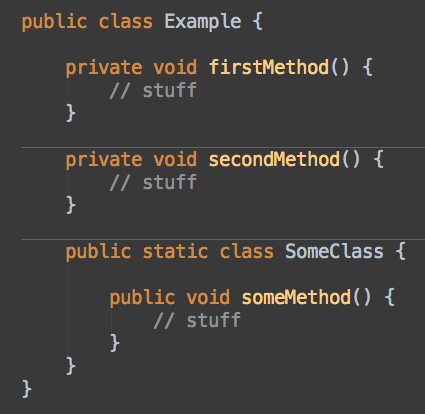
16 在外部打开文件(Open File Externally)
通过这个快捷键,简单地点击 Tab,就可以打开当前文件所在的位置或者该文件的任意上层路径。
Cmd + 单击 Tab(OS X)、Ctrl + 点击 Tab(Windows/Linux);
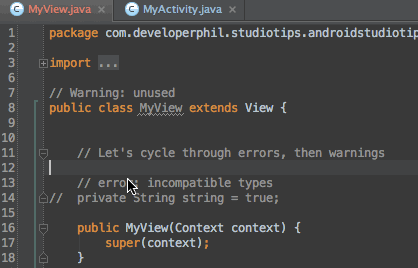
17 列选择/块选择(Column Selection)
正常选择时,当你向下选择时,会直接将当前行到行尾都选中,而块选择模式下,则是根据鼠标选中的矩形区域来选择。
按住 Alt,然后拖动鼠标选择。
开启/关闭块选择:Menu → Edit → Column Selection Mode
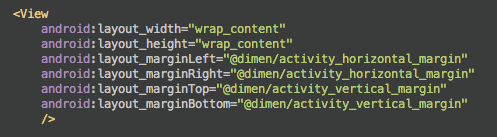
18 使用 Enter 和 Tab 进行代码补全的差别(Enter vs Tab for Code Completion)
代码补全时,可以使用 Enter 或 Tab 来进行补全操作,但是两者是有差别的。
使用 Enter 时:从光标处插入补全的代码,对原来的代码不做任何操作。
使用 Tab 时:从光标处插入补全的代码,并删除后面的代码,直到遇到点号、圆括号、分号或空格为止。
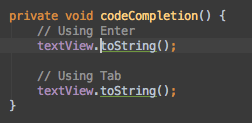
19 取反补全(Negation Completion)
有时你自动补全一个布尔值,然后回到该值的前面添加一个感叹号来完成取反操作,现在通过使用输入
!代替enter完成补全操作,就可以跳过这些繁琐的操作了。
代码补全的时候,按下!即可(有时需要上下键选中候选项);
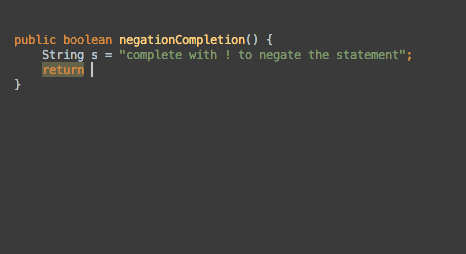
20 包裹代码(Surround With)
该操作可以用特定代码结构包裹住选中的代码块,通常是 if 语句,循环,try/catch 语句或者 runnable 语句。
Cmd + Alt + T(OS X)、Ctrl + Alt + T(Windows/Linux)
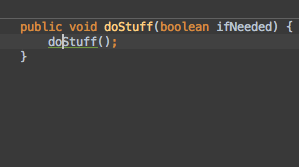
欢迎来到这里!
我们正在构建一个小众社区,大家在这里相互信任,以平等 • 自由 • 奔放的价值观进行分享交流。最终,希望大家能够找到与自己志同道合的伙伴,共同成长。
注册 关于